СерверМанагер.еке – Ова апликација се не може покренути
Виндовс Сервер Манагер(Windows Server Manager) омогућава ИТ особљу да води рачуна о свим серверима који се налазе на мрежи . Алат Сервер Манагер(Server Manager) даје ИТ особљу могућност да управља улогама сервера без физичког приступа серверима. Ако не можете да покренете Сервер Манагер(Server Manager) да ради, при чему када кликнете на Сервер Манагер(Server Manager) , наиђете на поруку о грешци СерверМанагер.еке – Ова апликација није могла да се покрене(ServerManager.exe – This application could not be started) , онда су решења представљена у овом посту намењена да вам помогну да решите проблем питање.
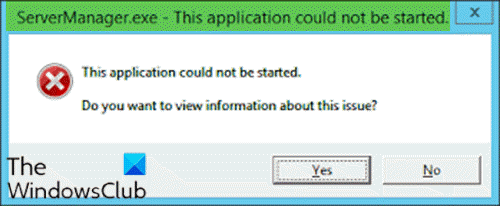
Када наиђете на овај проблем, добићете следећу целу поруку о грешци;
ServerManager.exe – This application could not be started. L?.
This application could not be started.
Do you want to view Information about this issue?
Можете наићи на ову грешку због једног или више од следећих разлога:
- Кључ регистратора СерверМанагер.еке(ServerManager.exe) је неважећи или оштећен.
- Рачунарски(Computer) злонамерни софтвер је убацио злонамерни код и изменио датотеку СерверМанагер.еке(ServerManager.exe) .
- Датотека СерверМанагер.еке(ServerManager.exe) је деинсталирана од стране другог софтвера.
- Датотеку СерверМанагер.еке(ServerManager.exe) је намерно или грешком избрисао други софтвер.
- Потребна верзија датотеке СерверМанагер.еке(ServerManager.exe) је замењена другим софтвером.
- Постоји хардверски квар, као што је лош хард диск.
СерверМанагер.еке(ServerManager.exe) – Ова апликација се не може покренути
Ако сте суочени са овим проблемом, можете испробати наша препоручена решења у наставку без посебног редоследа и видети да ли то помаже да се проблем реши.
- Покрените ДИСМ команду
- Ручно избришите датотеку усер.цонфиг
- Уредите СерверЛист.кмл
- Извршите враћање система
- Извршите поправку надоградње на месту
- Форматирајте и чисто инсталирајте Сервер ОС
Хајде да погледамо опис процеса који се односи на свако од наведених решења.
1] Покрените ДИСМ команду
Ово решење захтева да поправите/реинсталирате .НЕТ Фрамеворкс(.NET Frameworks) верзије 3 и 4 помоћу команде ДИСМ . (DISM)Ево како:
- Отворите командну линију у режиму администратора(Open Command Prompt in admin mode) .
- У прозору ЦМД(CMD) одзивника покрените следећу команду једну за другом:
DISM.exe /online /enable-feature /all /featurename:NetFx3 DISM.exe /online /enable-feature /all /featurename:NetFx4
Након тога, апликација менаџера сервера би требало да се отвори без грешке.
2] Ручно избришите датотеку усер.цонфиг
Урадите следеће:
- Притисните Windows key + E да бисте отворили Филе Екплорер.
- Дођите до путање датотеке испод на вашем Ц диску или на диску у којем се налази инсталација сервера идентификована као основни фолдер:
C:\Users\<YourUserName>\AppData\Local\Microsoft_Corporation\ServerManager.exe_StrongName_m3xk0k0ucj0oj3ai2hibnhnv4xobnimj10.0.0.0user.config
- На локацији избришите датотеку усер.цонфиг .(user.config)
- Поново покрените менаџер сервера(Restart Server Manager) – ово поново креира датотеку и такође ће решити све проблеме у вези са оштећењем датотеке и слично.
3] Уредите СерверЛист.кмл
Ако имате више инсталираних ОС сервера, можда ћете открити да је један од сервера одговоран за грешку Сервер Манагер . (Server Manager)Ово можете утврдити тако што ћете отворити Сервер Манагер(Server Manager) на другим серверима и покушати да додате сервере. Све иде добро док не покушате да урадите исто на одређеном серверу, тада би се менаџер сервера срушио и поново престао да ради. У овом случају, можете уредити СерверЛист.кмл(ServerList.xml) и уклонити проблематични сервер. Сервер Манагер(Server Manager) би сада требало да ради добро .
4] Извршите враћање система у претходно стање
Слично као код клијентског оперативног система Виндовс 10, можете извршити враћање система и видети да ли то помаже. Ово је применљиво ако нисте у могућности да покренете Сервер Манагер(Server Manager) тек недавно и да су ствари пре тога функционисале добро.
5] Извршите поправку надоградње на месту
Такође, слично као код клијентског ОС Виндовс 10(OS Windows 10) , можете извршити поправку надоградње на месту и видети да ли то помаже.
6] Форматирајте(Format) и чисто инсталирајте Сервер ОС(Server OS)
Као последње средство, можете форматирати и очистити инсталирати(clean install) ОС сервера.
Надам се да ће вам нешто овде помоћи.
Related posts
Поправка Не могу да дођем до грешке ВПН сервера на ПИА на Виндовс 11
Виндовс не може да потврди дигитални потпис (Код 52)
Поправи Архива је или у непознатом формату или је оштећена грешка
Ова функција захтева преносиви медиј – грешка при ресетовању лозинке
Исправите грешку при пријављивању у Мицрософт Сторе 0к801901ф4 на Виндовс 11/10
Упс! Нисмо могли да сачувамо то - апликацију Виндовс фотографије
Нешто је пошло наопако, Искључите антивирусни софтвер, 0к8007045д
Поправи грешку апликације 0кц0150004 на Виндовс 11/10
Овај рачунар не може да се надогради на Виндовс 10 због Парити Стораге Спацес
Инсталација није успела да направи нову грешку системске партиције у оперативном систему Виндовс 10
Како да решите проблем колизије диска у потпису у оперативном систему Виндовс 11/10
Програм не може да се покрене јер недостаје АппВИсвСубсистемс32.длл
Поправи грешку инсталације надоградње на Виндовс 10 0к8007042Б - 0к2000Д
Потребан је додатни слободан простор на диску на којем је инсталиран Виндовс
Грешка 2738, није могуће приступити времену извођења ВБСцрипт-а за прилагођену радњу
Поправи Бдеунлоцк.еке Лошу слику, системску грешку или грешке не реаговања
Фик СхеллЕкецутеЕк није успео; грешка кода 8235 на Виндовс10
Стуб је добио поруку о грешци у лошим подацима у оперативном систему Виндовс 10
Поправи грешку 0кЦ00Д3Е8Е, својство се чита само на Виндовс 11/10
Дошло је до грешке при примени атрибута на датотеку у оперативном систему Виндовс 11/10
